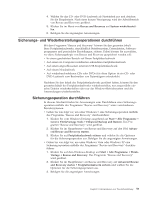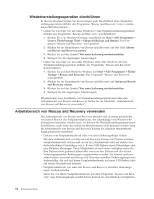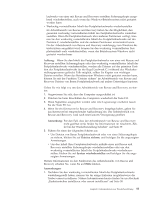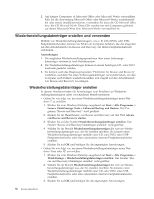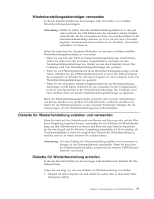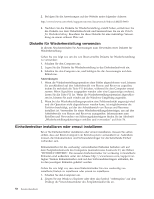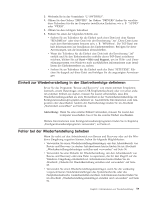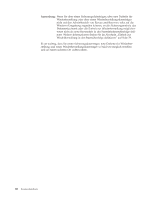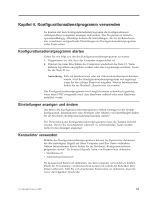Lenovo ThinkCentre M58e German (User guide) - Page 66
Diskette für Wiederherstellung verwenden, Einheitentreiber installieren oder erneut installieren
 |
View all Lenovo ThinkCentre M58e manuals
Add to My Manuals
Save this manual to your list of manuals |
Page 66 highlights
2. Befolgen Sie die Anweisungen auf der Website unter folgender Adresse: http://www.lenovo.com/think/support/site.wss/document.do?lndocid=MIGR-54483 3. Nachdem Sie die Diskette für Wiederherstellung erstellt haben, entnehmen Sie die Diskette aus dem Diskettenlaufwerk und kennzeichnen Sie sie als Diskette für Wiederherstellung. Bewahren Sie diese Diskette für eine zukünftige Verwendung an einem sicheren Platz auf. Diskette für Wiederherstellung verwenden In diesem Abschnitt finden Sie Anweisungen zum Verwenden einer Diskette für Wiederherstellung. Gehen Sie wie folgt vor, um die von Ihnen erstellte Diskette für Wiederherstellung zu verwenden: 1. Schalten Sie den Computer aus. 2. Legen Sie die Diskette für Wiederherstellung in das Diskettenlaufwerk ein. 3. Schalten Sie den Computer ein, und befolgen Sie die Anweisungen auf dem Bildschirm. Anmerkungen: 1. Wenn die Wiederherstellungsoperation ohne Fehler abgeschlossen wird, können Sie anschließend auf den Arbeitsbereich von Rescue and Recovery zugreifen, indem Sie mehrfach die Taste F11 drücken, während Sie den Computer erneut starten. Wenn Signaltöne ausgegeben werden oder eine Logoanzeige erscheint, lassen Sie die Taste F11 los. Wenn die Wiederherstellungsoperation abgeschlossen ist, können Sie auch wieder auf die Windows-Umgebung zugreifen. 2. Wenn bei der Wiederherstellungsoperation eine Fehlernachricht angezeigt wird und die Operation nicht abgeschlossen werden kann, ist möglicherweise die Partition beschädigt, auf der der Arbeitsbereich von Rescue and Recovery installiert ist. Verwenden Sie einen Wiederherstellungsdatenträger, um auf den Arbeitsbereich von Rescue and Recovery zuzugreifen. Informationen zum Erstellen und Verwenden von Sicherungsdatenträgern finden Sie im Abschnitt „Wiederherstellungsdatenträger erstellen und verwenden" auf Seite 56. Einheitentreiber installieren oder erneut installieren Bevor Sie Einheitentreiber installieren oder erneut installieren, müssen Sie sicherstellen, dass auf Ihrem Computer ein Betriebssystem vorinstalliert ist. Außerdem müssen die Dokumentation und Sofwaredatenträger für die betreffende Einheit vorhanden sein. Einheitentreiber für die werkseitig vorinstallierten Einheiten befinden sich auf dem Festplattenlaufwerk des Computers (normalerweise Laufwerk C:) im Ordner ″SWTOOLS\DRIVERS″. Die neuesten Einheitentreiber für werkseitig vorinstallierte Einheiten sind außerdem unter der Adresse http://www.lenovo.com/support verfügbar. Weitere Einheitentreiber sind auf den Softwaredatenträgern enthalten, die zu den jeweiligen Einheiten geliefert werden. Gehen Sie wie folgt vor, um einen Einheitentreiber für eine werkseitig vorinstallierte Einheit zu installieren oder erneut zu installieren: 1. Schalten Sie den Computer ein. 2. Zeigen Sie mit Windows-Explorer oder über das Symbol ″Arbeitsplatz″ auf dem Desktop die Verzeichnisstruktur des Festplattenlaufwerks an. 58 Benutzerhandbuch